عندما لا يتم تسليم الرسالة؟.
تريد إرسال رسالة عبر iMessage على جهاز iPhone الخاص بك وتلقي رسالة خطأ ” لم يتم تسليم iMessage »؟ ماذا يمكن أن يكون هذا بسبب؟ كيف نعالجها؟ فيما يلي بعض النصائح والحلول الأساسية عندما لا تقوم iMessages بتسليم رسائلك.
ماذا يعني “الموزع” في iMessage؟
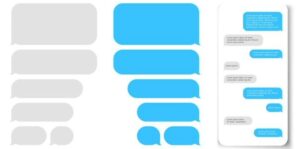
يجب علينا أولاً أن نحدث الفرق بين “الموزعة” و “القراءة”. تم التسليم يعني أن الشخص الآخر قد تلقى الرسالة على جهازه. القراءة تعني أن المستلم ضغط على الرسالة. بالطبع هذا لا يعني أنه قد قرأها ، بل أن الرسالة قد تم فتحها.
يمكنك أيضًا تمكين تقارير التسليم بالانتقال إلى الإعدادات> الرسائل> إرسال تقارير التسليم. في الواقع ، سيثبت هذا القسم الفرعي من الإعدادات أنه ضروري إذا كان لديك أي مشاكل مع iMessage.
رسالة iMessage تقول “لم يتم التسليم” على جهاز iPhone أو iPad ، فما الذي يحدث؟
في الواقع ، لم يتم تسليم iMessage يعني أن الرسائل لم يتم تسليمها بنجاح إلى جهاز المستلم بسبب بعض الأسباب. قد تكون الأسباب: عدم وجود شبكات Wi-Fi أو شبكات للهاتف المحمول في iPhone أو تم إيقاف تشغيل iPhone أو في وضع “عدم الإزعاج” ، وما إلى ذلك.
في هذه الحالات ، لا يتعين عليك التعجل ، لأن رسائل iMessage الخاصة بك تظل معلقة حتى يمكن تسليمها بالفعل. إذا قمت بتنشيط خيار “Send as SMS” في الإعدادات ، فسيتم إرسال هذا كرسالة نصية عادية.
الأسباب الشائعة لعدم ظهور iMessage
لا يحتفظ الجميع بهواتفهم طوال الوقت ، خاصة في وقت النوم. إذن ماذا يعني أن iMessage لا يقول “تم التسليم”؟
إذا كانت رسالة iMessage “لم يتم تسليمها” ، فربما يكون المستلم قد أغلق هاتفه ببساطة. ستصلك رسالتك عندما يعيد تشغيل جهازه. كن صبوراً. الاحتمال الآخر هو أنها ربما تكون قد قامت بتنشيط وضع الطائرة. يقطع هذا الوضع جميع الاتصالات ، لذلك لن تتلقى رسائل iMessages أو الرسائل النصية أو المكالمات.
إذا كنت تتلقى عادةً إقرارات من جهة الاتصال الخاصة بك ، أو إذا كانت الرسالة تقول “تم التسليم” ولكن لم تحصل على رد ، فهناك احتمال آخر. قد يتم تعيين الجهاز على “عدم الإزعاج” ، مما يؤدي إلى كتم التنبيهات. إذا كانت حالة طارئة ، فاتصل به بدلاً من ذلك. في البداية ، لن تحصل على رد. لكن اتصل مرة أخرى في غضون ثلاث دقائق ، وإذا لم تغير جهة الاتصال الإعدادات الافتراضية ، فستتجاوز مكالمتك المتكررة “عدم الإزعاج”.
لم يتم تسليم iMessage ماذا تفعل؟
من الصعب تحديد سبب ملف لا يتم تسليم رسائل iMessages بدون بعض التجربة والخطأ. يجب أن يعمل أحد الحلول التالية. قد تضطر إلى تجربتها جميعًا للعثور على سبب المشكلة.
تحقق من اتصال الإنترنت
يتطلب إرسال رسالة iMessage اتصالاً بالإنترنت (شبكة Wi-Fi أو شبكة الهاتف المحمول). لذلك ، تحقق من اتصال الشبكة وتأكد من إنشاء الاتصال بشكل صحيح إذا كنت غير قادر على تسليم iMessages الخاص بك. هذا لأن iMessage يعتمد على اتصال بالإنترنت ، لذلك إذا لم تتوفر شبكة Wi-Fi أو شبكة بيانات خلوية ، فلن تظهر الرسالة حتى يتم توصيل الهاتف. غالبًا ما ينشأ هذا الموقف في المناطق الريفية أو تحت الأرض دون اتصال مجاني بالإنترنت ، أو إذا كان المستلم في إجازة في الخارج.
إذا كان جهاز iPhone الخاص بك يقول “لم يتم التسليم” ، فربما لا يكون لديك اتصال بالإنترنت. تحقق من ذلك بالانتقال إلى الإعدادات> Wi-Fi ، حيث يمكنك رؤية جميع الشبكات التي انضممت إليها. يمكنك تعطيل وإعادة تمكين Wi-Fi (ثم الانضمام إلى الشبكات) لاستكشاف المشكلات المحتملة وإصلاحها.
تعطيل وإعادة تمكين iMessage
من الممكن أن يكون هناك بعض الأخطاء المؤقتة في iMesssage أو أن iMessage لم يتم تنشيطه ببساطة. كل ما عليك فعله هو الانتقال إلى تطبيق “الإعدادات”> الرسائل> إلغاء تنشيط خيار “iMessage”> إعادة تنشيط “iMessage”. سيتعين عليك الانتظار بضع لحظات حتى يتم إعادة تنشيطه (قد تتلقى رسالة نصية قصيرة من المشغل الخاص بك). يجب أن تكون الآن قادرًا على إرسال رسالة.
أرسل رسالة نصية قصيرة بدلاً من رسالة iMessage
تظهر الرسائل المرسلة عبر iMessage بين أجهزة Apple في فقاعات زرقاء ، بينما تظهر الرسائل النصية في فقاعات خضراء.
إذا لم يكن لدى جهة الاتصال منتج Apple ، فلن تعمل iMessage. عليك الاعتماد على الرسائل القصيرة لإرسال رسائل إلى أجهزة Android ، على سبيل المثال. في هذه الحالة ، ستتم تسمية رسائلك باسم “مُرسلة كرسالة نصية” ، وليس “تم التسليم” ، وستظهر في فقاعات فقاعية خضراء.
لكن الرسائل القصيرة ليست مفيدة فقط لإرسال الرسائل بين أنظمة التشغيل المختلفة. يمكنك إعادة رسائل iMessages إلى SMS إذا كان اتصالك بالإنترنت ضعيفًا. انتقل إلى الإعدادات> الرسائل> إرسال كرسائل قصيرة لتمكين هذه الميزة. تستخدم أجهزة iPhone iMessage بشكل افتراضي عند الدردشة بين أجهزة Apple.
أعد تشغيل جهاز iOS

يمكنك أيضًا إعادة تشغيل جهاز iPhone أو iPad لاستكشاف رسائل SMS / iMessages التي لم يتم تسليمها على iPhone وإصلاحها. تُستخدم هذه الطريقة تقريبًا لمعظم أخطاء iPhone ، مثل تجميد iPhone عند التحديث ، ومشكلة متجر التطبيقات ، ومشكلة شاشة اللمس ، وما إلى ذلك.
إعادة تشغيل القوة تعيد تشغيل جهاز iPhone الخاص بك وتوقف العمليات الإشكالية التي تعمل في الخلفية. والأهم من ذلك أنه لا يحذف أي بيانات.
بغض النظر عن الطراز الذي تستخدمه ، ستتحول الشاشة إلى اللون الأسود حتى يظهر شعار Apple. يمكنك بعد ذلك تحرير الأزرار وسيتم تشغيل جهاز iPhone الخاص بك كالمعتاد.
تحقق من أسعار البيانات المتنقلة
هناك طريقة أخرى لحل “لم يتم تسليم iMessage” وهي التحقق من خطط بيانات الجوال. تأكد من أن خطة بيانات الجوال الخاصة بك لا تزال متاحة إذا كان إرسال الرسائل وتلقيها لا يعمل.
هل iOS محدث؟
تصدر Apple بانتظام إصلاحات للمشكلات البسيطة من خلال تحديثات iOS. يمكن أن يشمل ذلك مشاكل مع iMessage. تحقق مما إذا كنت تستخدم أحدث إصدار من iOS بالانتقال إلى الإعدادات> عام> تحديث البرنامج.
سيؤدي هذا تلقائيًا إلى التحقق مما إذا كان برنامجك محدثًا ، وإذا لم يكن الأمر كذلك ، فاقترح تثبيتًا. لن تفقد أي صور أو رسائل ، على الرغم من أن بعض التطبيقات قد تطلب منك تسجيل الدخول مرة أخرى بعد التحديث.
معرف Apple: قم بتسجيل الخروج ثم تسجيل الدخول مرة أخرى
هذا أحد الحلول الأكثر شيوعًا لمشاكل iMessage: ما عليك سوى تسجيل الخروج من معرف Apple الخاص بك وإعادة تسجيل الدخول. اذهب إلى الإعدادات> الرسائل> إرسال واستقبال واضغط على اسم المستخدم الخاص بك. تحتاج بعد ذلك إلى تسجيل الخروج ، وبعد ذلك ستختفي جميع التفاصيل الخاصة بك باستثناء رقم الهاتف. حدد استخدام معرف Apple الخاص بك لـ iMessage وقم بتسجيل الدخول مرة أخرى. قد يستغرق بضع لحظات.
يمكنك إرسال رسالة iMessage عبر أرقام الهواتف وعناوين البريد الإلكتروني. إذا كنت تواجه مشكلة في إرسال رسالة إلى شخص واحد فقط ، فتحقق من عنوان البريد الإلكتروني الذي أدرجته له. هل قدمت تفاصيل الاتصال؟ ربما يستخدم معرف Apple الخاص بها عنوانًا مختلفًا؟ اسألهم شخصيًا أو من خلال خدمة مراسلة أخرى إن أمكن.
قم بإزالة بطاقة SIM الخاصة بك وقم بتغييرها إذا لزم الأمر
بطاقات SIM صعبة ؛ من المحتمل أن يكون رقمك قد قرر أنه لا يحب رقمًا معينًا. إذا استنفدت الخطوات السابقة ، فانتقل إلى متجر مزود الخدمة.
ربما ستحتاج إلى طمأنة الموظفين بأنك قمت بتنفيذ خطوات استكشاف الأخطاء وإصلاحها المذكورة أعلاه. تحدث معه حول إمكانية استبدال بطاقة SIM الخاصة بك ببطاقة جديدة. إذا كنت متعاقدًا ، فيجب عليهم القيام بذلك مجانًا. ستظل تستخدم نفس الجهاز ولن تفقد أي بيانات.
سيقوم بتنشيط بطاقة SIM جديدة وسيتعين عليك الانتظار حتى تخرج البطاقة القديمة من الخدمة قبل التبديل إلى البطاقة الجديدة. يمكن أن يستغرق النقل بين بطاقات SIM ما يصل إلى 24 ساعة. لحسن الحظ ، نادرًا ما تستغرق استعادة إعدادات الناقل أكثر من ساعة.
لماذا يقول iMessage “تم التسليم” في حين أنه ليس كذلك؟
في بعض الأحيان تشير الرسالة إلى أنه تم تسليمها، لكن المستلم يصر على أنه لم يستلمها أبدًا. هناك العديد من الأسباب وراء حدوث ذلك. يمكن أن يكون هذا أحد مشكلات iMessage ، ولكن من الممكن أيضًا أن يتم تسليم الرسالة إلى جهاز آخر.
إذا كان لدى جهة الاتصال الخاصة بك جهاز iPhone و iPad و Mac ، وكلهم تم تسجيل الدخول باستخدام نفس معرف Apple ، فربما ظهرت رسالتك على أحد هذه الأجهزة الأخرى وليس على هواتفهم الذكية. من الناحية النظرية ، لا ينبغي أن تكون هذه مشكلة: يجب أن تظهر رسالتك على جميع الأجهزة. ومع ذلك ، فإن iMessage بعيد عن أن يكون مضمونًا في هذا الصدد.
هل من الممكن معرفة ما إذا تم حظرك على iMessage؟
هل رقم هاتفك محظور؟ لا تعتقد على الفور أن شخصًا ما قد حظرك. انها ممكنة. إذا تم حظرك ، فقد يظل iMessage يقول تم التسليم. ومع ذلك ، لن يظهر في الواقع على جهاز المستلم.
انظر أسفل آخر رسالة تم إرسالها لمعرفة ما إذا كان هناك “إيصال بالقراءة”. قام العديد من المستخدمين بتمكين إعلامات القراءة ، لذلك لم تعد ترى أن “القراءة …” ضمن الرسائل المرسلة ، ربما تم حظرك.
استنتاج
iMessage هي خدمة مفيدة للغاية إذا كان لدى جهات الاتصال الخاصة بك أجهزة Apple. iMessage مجاني ولكن فقط إذا كان الطرفان يستخدمان خدمة Apple. إذا كان الشخص الموجود على الطرف الآخر من الخط لديه هاتف ذكي يعمل بنظام Android ، فسيتم إرسال رسالة iMessage كرسالة SMS تقليدية ، أو حتى كرسالة MMS لمقاطع الفيديو.
يجدر التأكد من أن iMessage يعمل بشكل جيد. في حال لم يتم تسليم iMessage، مع هذه الحلول الفعالة ، ربما تكون قد نجحت في حل مشكلة خلل.
هل كان المقال مفيداً؟شاركه مع أصدقائك ولا تنسى لايك والتعليق

Leave a Reply